엑셀은 데이터 입력과 관리를 위한 뛰어난 도구로, 많은 사람들이 이 프로그램을 사용하여 복잡한 정보를 효과적으로 처리하고 있습니다. 그러나 셀의 너비와 높이 조정은 종종 사용자들에게 큰 고민거리가 될 수 있습니다. 특히, 다량의 데이터나 이미지 입력 시 셀 크기를 적절히 조정하는 것이 중요합니다. 이번 글에서는 엑셀에서 셀 너비 자동 조정 단축키 및 방법에 대해 자세히 알아보겠습니다.

엑셀에서 셀 너비 조정하기
엑셀에서 셀의 너비와 높이를 조정하는 것은 데이터의 가독성을 높이는 중요한 작업입니다. 텍스트가 셀 크기를 넘어가거나 이미지가 정확하게 맞지 않을 경우, 적절한 조정이 필요합니다. 여러 가지 방법이 있지만, 가장 효율적인 방법들을 소개하겠습니다.
1. 수동 조정 방법
가장 기본적인 방법은 셀과 셀 사이의 경계를 드래그하여 너비와 높이를 조정하는 것입니다. 이 방법은 사용자가 원하는 만큼의 정확한 크기로 조정할 수 있는 장점이 있습니다.
- 셀 간 경계선을 마우스로 클릭하여 드래그합니다.
- 정확한 크기를 입력하고 싶다면, 특정 셀을 우클릭한 후 ‘열 너비’ 또는 ‘행 높이’를 선택해 수치를 입력합니다.
2. 자동으로 조정하는 단축키 사용하기
엑셀에서는 특정 단축키를 이용하여 자동으로 셀의 너비와 높이를 조정할 수 있습니다. 이 방법은 시간을 단축하고 효율적으로 작업할 수 있게 도와줍니다.
- 열 너비를 자동으로 맞추려면, 셀을 선택한 후 Alt + H + O + I를 누릅니다.
- 행 높이를 자동으로 맞추려면, Alt + H + O + A를 누릅니다.
이 단축키 사용은 특히 많은 데이터가 있는 시트에서 유용하게 활용될 수 있습니다. 한번에 여러 셀을 선택하여 적용할 수 있어, 빠른 작업이 가능합니다.
엑셀 셀 크기 자동 조정 방법
엑셀에서는 다양한 방식으로 셀 크기를 자동으로 조정할 수 있습니다. 이 방법들은 데이터가 입력되거나 변경될 때, 셀의 크기를 효과적으로 조절하는 데 도움을 줍니다.
3. 서식 설정을 통한 자동 조정
셀 서식을 설정해주는 것도 좋은 방법입니다. 일반적으로 엑셀에서는 셀에 입력된 텍스트에 맞춰 높이와 너비를 조정하는 기능이 있습니다. 이를 활용하면 자동으로 글자 크기가 조정됩니다.
- 셀을 선택한 후 오른쪽 클릭하여 ‘셀 서식’을 선택합니다.
- ‘셀에 맞춤’ 옵션을 체크하고 확인 버튼을 누릅니다.
이 설정을 활용하면, 입력된 데이터가 셀의 크기에 맞춰 자동으로 조정되므로, 사용자는 별도의 크기 조정 과정 없이도 내용을 깔끔하게 확인할 수 있습니다.
4. VBA를 활용한 자동 조정
엑셀의 고급 사용자라면 VBA 코드를 사용하는 방법도 고려할 수 있습니다. 이를 통해 선택한 이미지나 셀의 크기를 일괄적으로 조정할 수 있습니다. 아래는 VBA를 활용한 기본적인 코드 예시입니다.
Sub ResizeImagesToFitCells()
Dim pic As Picture
For Each pic In ActiveSheet.Pictures
With pic
.ShapeRange.LockAspectRatio = msoFalse
.Top = .TopLeftCell.Top
.Left = .TopLeftCell.Left
.Width = .TopLeftCell.Width
.Height = .TopLeftCell.Height
End With
Next pic
End Sub
위 코드를 사용하면 현재 시트의 모든 이미지를 셀에 맞게 조정할 수 있으며, 효율적으로 작업을 수행할 수 있습니다. 단, 복잡한 작업이므로 주의가 필요합니다.
유용한 추가 도구 사용하기
엑셀의 기본 기능 외에도 다양한 유틸리티를 활용하면 더욱 효율적으로 셀의 크기를 조정할 수 있습니다. Kutools와 같은 확장 프로그램을 사용하면, 여러 이미지를 한 번에 가져오고 크기를 셀에 맞춰 조정하는 작업을 쉽게 수행할 수 있습니다.
- Kutools for Excel을 설치한 후 ‘사진 가져오기’ 기능을 선택합니다.
- 원하는 이미지를 선택한 후, 셀의 크기에 맞춰 자동으로 조정할 수 있습니다.
이러한 도구들은 작업의 효율성을 높여주며, 복잡한 작업을 간소화하는 데 큰 도움이 됩니다.
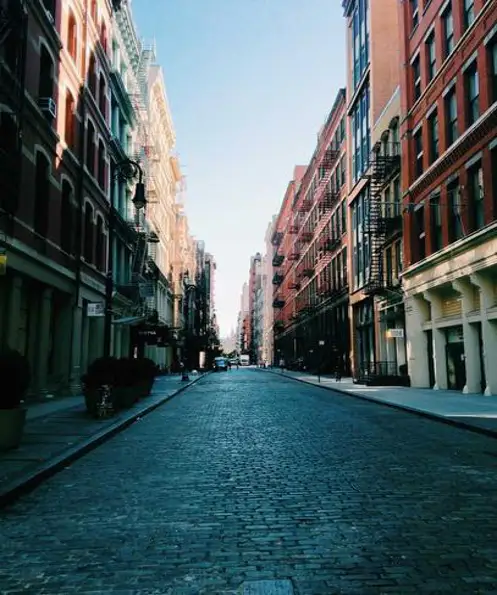
결론
엑셀에서 셀 너비와 높이 조정은 데이터의 가독성을 높이고 작업 효율성을 향상시키는 데 필수적입니다. 수동 조정, 단축키 활용, VBA 코드 및 유용한 도구를 통해 다양한 방법으로 셀 크기를 조정할 수 있습니다. 이러한 팁과 방법을 통해 엑셀 작업을 더욱 효과적으로 수행하시기 바랍니다.
자주 묻는 질문 FAQ
엑셀에서 셀 크기를 자동으로 조정하는 방법은 무엇인가요?
엑셀에서는 셀을 선택한 후 Alt + H + O + I 단축키를 사용하여 열 너비를 자동으로 맞출 수 있습니다. 행 높이의 경우 Alt + H + O + A를 이용하면 됩니다.
수동으로 셀 크기를 조정하는 방법은 어떻게 되나요?
셀 간의 경계를 클릭한 후 드래그하여 직접 너비와 높이를 조절할 수 있으며, 특정 크기를 입력하고 싶다면 우클릭 후 ‘열 너비’ 또는 ‘행 높이’를 통해 수치를 입력할 수 있습니다.
VBA를 사용하여 셀 크기를 조정할 수 있는 방법이 있나요?
네, VBA 코드로 선택한 셀이나 이미지를 자동으로 조정할 수 있습니다. 이를 통해 보다 효과적으로 셀 크기를 일괄적으로 설정할 수 있습니다.
엑셀에서 이미지 크기를 셀에 맞춰 자동으로 조정하는 방법은 무엇인가요?
이미지를 셀에 맞게 조정하려면, 해당 이미지를 선택한 후 셀의 크기에 맞춰 위치와 크기를 조정해주는 VBA 코드를 사용할 수 있습니다. 이 방법은 여러 이미지를 한꺼번에 처리할 수 있어 유용합니다.